Kanssa Timely tapahtumien rekisteröintiohjelmisto ja tapahtumalippuohjelmisto, voit helposti hallita tapahtumakapasiteettiasi kirjaamalla osallistujasi sisään ovella, kun he saapuvat tapahtumaasi. Voit tehdä sen automaattisesti skannaamalla heidän tapahtumalipuissa ja RSVP-kupongissa olevan QR-koodin tai manuaalisesti Timely'S tapahtumanhallintaalusta. Sen lisäksi, että se tarjoaa asiakkaillesi nopean, kontaktittoman ja paperittoman kokemuksen, se auttaa sinua tietämään, kuka tuli tapahtumaasi ja hallita osallistujaluetteloasi. Tässä viestissä opit kaikki vaiheet QR-koodien käyttämiseen tapahtumalippuihin ja vastauspyyntöihin.
1. Mitä ovat QR-koodit?
QR-koodit, lyhenne sanoista pikavastauskoodeja, ovat koneellisesti skannattavia kuvia, jotka sisältävät mustia ja valkoisia neliöitä ja pisteitä. Sitä käytetään tyypillisesti älypuhelimen kamerasovelluksella luettavien tietojen tallentamiseen.
Pohjimmiltaan QR-koodit toimivat samalla tavalla kuin viivakoodit supermarketissa. Tapahtumissa ne ovat erittäin hyödyllisiä. Koska jokaisella tapahtumalipulla on ainutlaatuinen QR-koodi, se nopeuttaa tapahtuman sisäänkirjautumista, auttaa pitämään kirjaa tapahtumaan saapuneista ja ehkäisee lippupetoksia.
Timely luo automaattisesti yksilöllisen QR-koodin jokaiselle lipullesi. Siksi sinun ei tarvitse huolehtia QR-koodien luomisesta ulkoisista lähteistä. QR-koodit voidaan skannata joko painetusta lipusta tai niiden digitaalisista versioista suoraan osallistujien mobiililaitteista.
2. Etsi tapahtuma QR Code -välilehdeltä
2.1 Tietokoneen käyttö
Siirry Lipunmyynti / RSVP valikossasi Timely kojelautaan ja käytä omistettua QR Code -välilehti.
Vaihtoehtoisesti voit käyttää QR Code -painiketta päänäytön oikeassa yläkulmassa. Käytä suodatusvaihtoehtoja löytääksesi tapahtumasi helposti otsikon tai alkamisajanjakson perusteella.
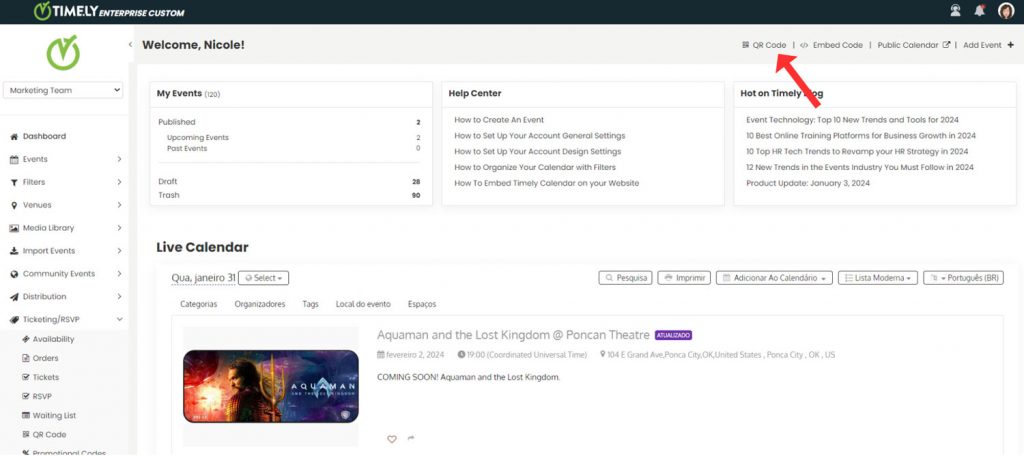
Voit käyttää QR Code -välilehden yläosassa olevaa suodatuspalkkia. Siellä voit suodattaa tapahtumia tapahtuman nimen tai alkamisajanjakson mukaan. Voit myös valita tapahtuman käyttämällä suodatuspalkin alla olevan tapahtumaluettelon tietoja. Esimerkiksi tapahtuman otsikko, tila, alkamis- ja lopetuspäivämäärä ja -aika.
2.2 Matkapuhelimen käyttö
Mobiilikäyttäjille avaa sivuvalikko hallintapaneelin vasemmassa yläkulmassa. Etsi sitten QR-koodi välilehti alla Ishayoiden opettaman Lipunmyynti / RSVP valikko:
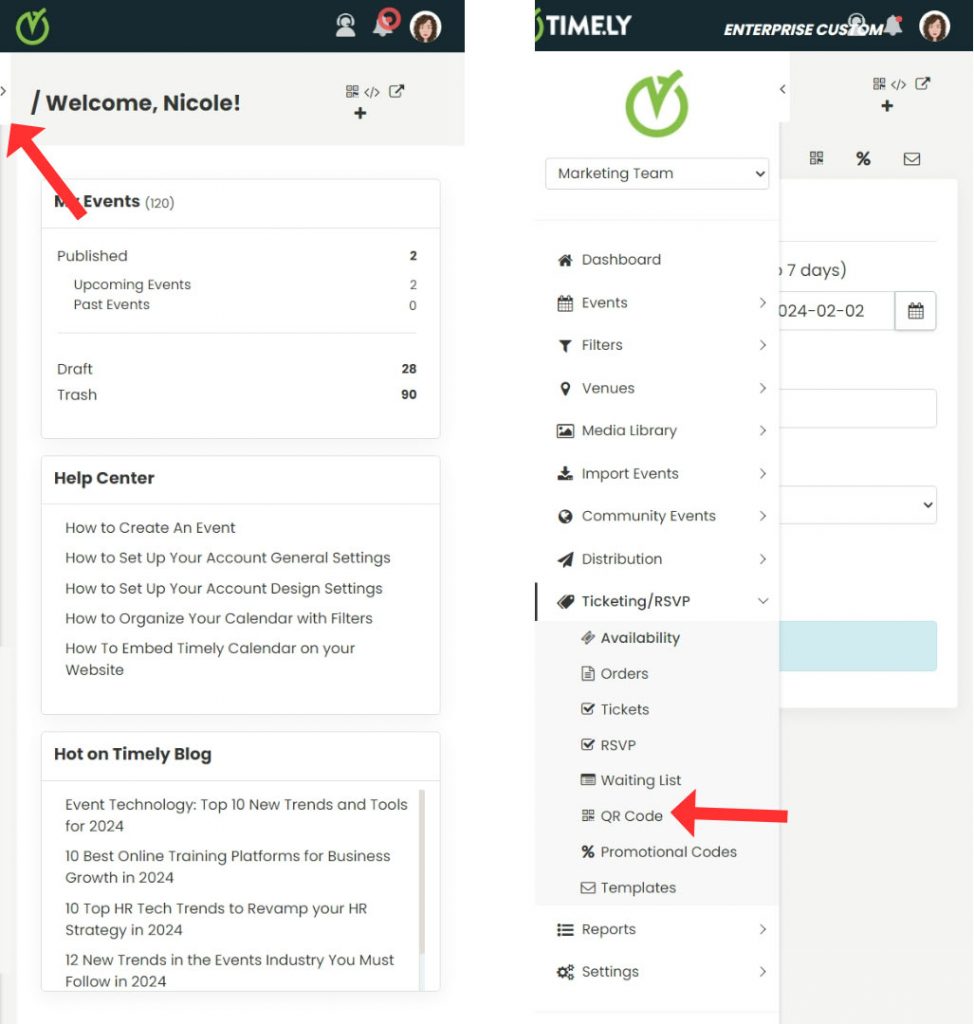
Vaihtoehtoisesti etsi QR-koodin kuvake hallintapaneelin oikeassa yläkulmassa.
Timely varmistaa saavutettavuuden ja mukavuuden, jolloin voit hallita tapahtumia vaivattomasti mobiililaitteeltasi.
3. Toimintojen suorittaminen QR-koodisivulla
QR-koodisivulla on joitain toimintopainikkeita, joiden avulla voit tarkastella yleisiä tietoja ja suorittaa tiettyjä tehtäviä tapahtumissasi. Kun viet hiiren osoittimen tapahtumaluettelon päälle, näet painikkeet Skannaa QR-koodi, Näytä tapahtuman yhteenveto ja Lataa osallistujaluettelo jokaiselle tapahtumalle.
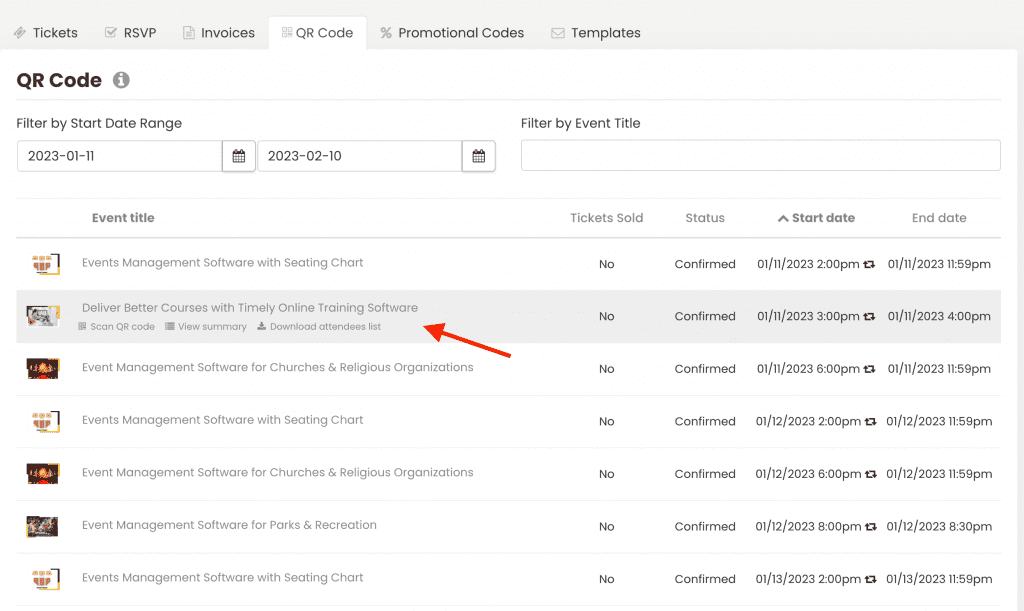
Skannaa QR-koodi
- Skannaa QR-koodi -painike QR Code -pääsivulla auttaa sinua skannaamaan lippujen QR-koodit avaamatta tapahtumaa näytöltä. Kun napsautat tätä painiketta, järjestelmä pyytää pääsyä laitteesi kameraan lippujen skannaamiseksi.
Tämä toiminto on hyödyllinen monissa tilanteissa. Oletetaan, että sinulla on kaksi tapahtumaa samana päivänä ja sinun on kirjattava osallistujat sisään. Tämän toiminnon avulla voit skannata osallistujien koodit molemmille tapahtumille QR-koodin pääsivulta ilman, että sinun tarvitsee avata kahta tapahtumasivua.
Näytä yhteenveto
Jos haluat vahvistaa tapahtuman ennen QR-koodien skannaamista, voit viedä hiiren osoittimen tapahtumaluettelon päälle ja klikata Näytä yhteenveto -painiketta. Sen avulla voit tarkistaa tapahtuman yleiset tiedot, kuten osallistujamäärät, lippujen lukumäärät, saatavilla olevat ja myyty liput sekä skannatut liput.
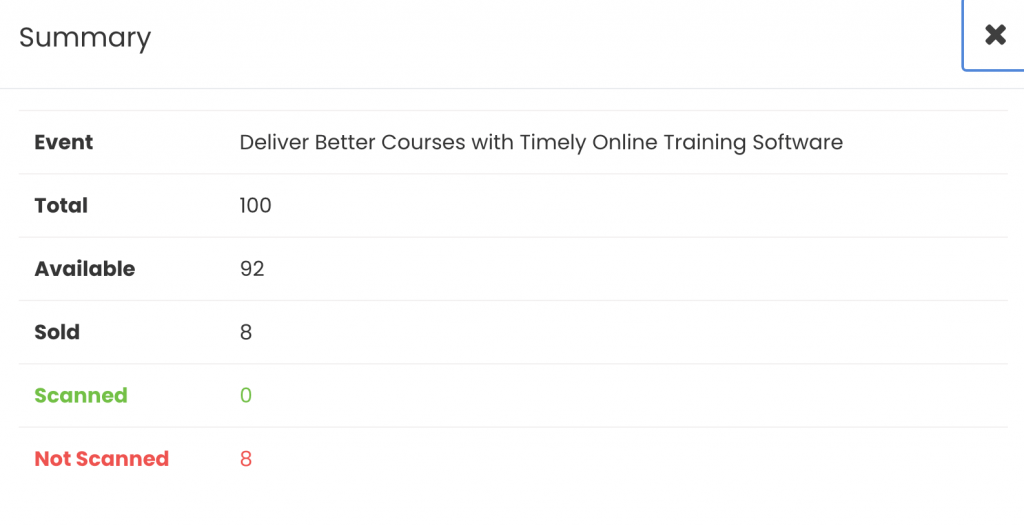
Lataa osallistujaluettelo
Lopuksi, Lataa osallistujaluettelo -painikkeella voit ladata luettelon valitun tapahtuman kaikkien osallistujien tiedoista. Kun napsautat painiketta, järjestelmä luo automaattisesti CSV-tiedoston ja lataa sen tietokoneellesi. Avaa tiedosto nähdäksesi osallistujaluettelon.
4. Toimintojen suorittaminen Tapahtumat-sivulla
Halutessasi voit etsiä tapahtumasi QR-koodi-välilehdeltä napsauttamalla sitä ja uusi sivu avautuu näytölle. Tällä uudella sivulla on lisätietoja tapahtumastasi ja ilmoittautuneistasi.
Tapahtumasivun yläosassa näet samat painikkeet Skannaa QR-koodi, katso yhteenveto ja Lataa osallistujaluettelo, jotka toimivat vain kyseisessä tapahtumassa. Näillä painikkeilla on samat toiminnot kuin edellä.

Tällä sivulla voit myös suodattaa tapahtumiin ilmoittautuneita nimen tai sähköpostin perusteella, mikä helpottaa heidän löytämistä yksitellen, jos näin on.

Jos haluat tarkentaa hakuasi, voit käyttää Edistyneet suodattimet. Tämän ominaisuuden avulla voit suodattaa lippuja QR-koodin, tilaustunnuksen, tilan tai paikan mukaan.
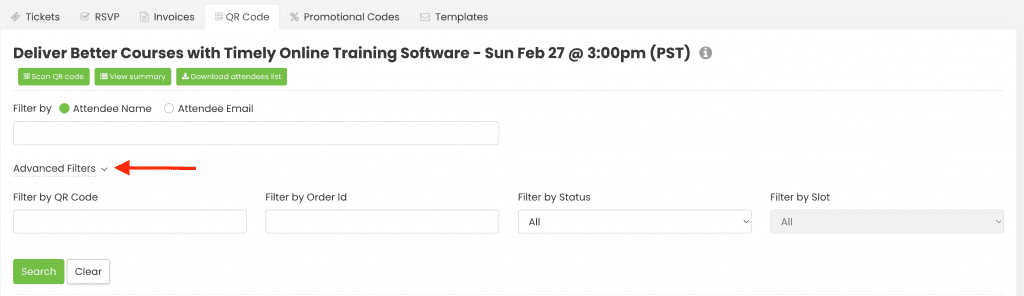
Voit palata QR-koodin pääsivulle ja nähdä kaikki tapahtumasi napsauttamalla QR Code -välilehteä näytön yläosassa.
5. Lippujen skannaus QR-koodinlukijalla
Tehokkaat sisäänkirjautumisprosessit ovat olennainen osa onnistunutta tapahtumaa Timely tapahtumien varausjärjestelmä, tämän tehtävän virtaviivaistaminen on helppoa. Yksi erityisen kätevä tapa on skannata osallistujien QR-koodit, olivatpa ne sitten fyysisiä lippuja tai älypuhelimissa näkyviä e-lippuja. Tämä vaiheittainen opas opastaa sinut prosessin läpi ja varmistaa sujuvan ja vaivattoman sisäänkirjautumiskokemuksen sekä sinulle että tapahtuman osallistujille.
1. Aloita sisäänkirjautuminen etsimällä ja napsauttamalla Skannaa QR-koodi -painiketta. Löydät tämän painikkeen joko QR-koodin pääsivulta tai tietyltä tapahtumasivulta Timely järjestelmä. Napsautuksen jälkeen järjestelmä pyytää lupaa käyttää laitteesi kameraa. Myönnä käyttöoikeus napsauttamalla OK.
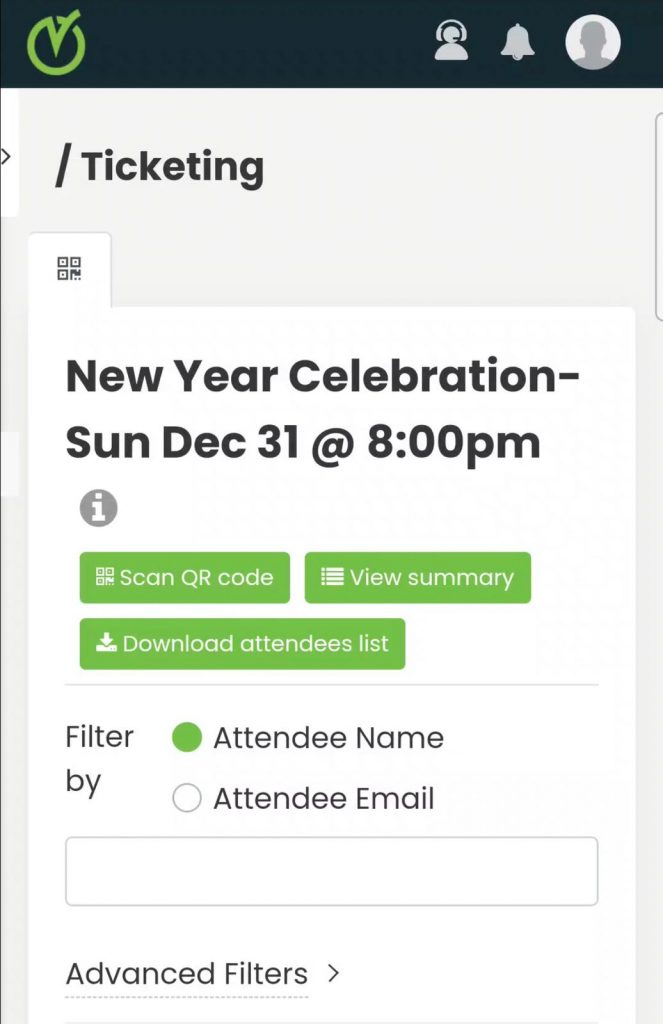
2. Kun lupa on myönnetty, puhelimesta tai tietokoneen kamerasta tulee QR-koodin lukija.
3. Sijoita kamera niin, että se on valmis ottamaan QR-koodin tapahtumalipulle. Tämä voi olla fyysinen lippu tai sähköinen lippu, joka näkyy älypuhelimen näytöllä. Jos QR-koodi vastaa tapahtuman tietoja järjestelmässä, se skannataan onnistuneesti.
4. Kun skannaus on onnistunut, järjestelmä merkitsee lipun automaattisesti skannatuksi osallistujaluetteloon. Tämä reaaliaikainen päivitys varmistaa tarkan osallistumisen seurannan.
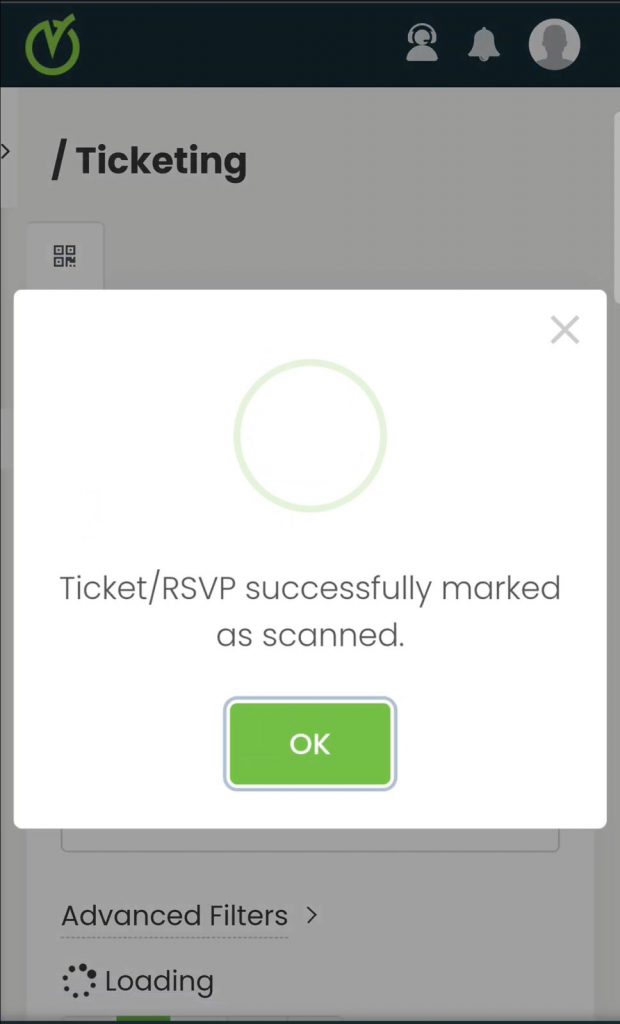
Seuraamalla näitä yksinkertaisia ohjeita hallitset tapahtumaan kirjautumisia tehokkaasti, mikä parantaa sekä tapahtuman järjestäjien että osallistujien kokonaiskokemusta.
TÄRKEÄÄ: Vain tilin ylläpitäjillä ja osallistujilla on lupa skannata tapahtumien QR-koodeja. Lisätietoja kustakin roolista saat oppaastamme osoitteessa Kuinka lisätä käyttäjiä sivustoosi Timely Tili.
6. Merkitse liput manuaalisesti skannatuiksi
Tietyissä olosuhteissa saatat joutua ilmoittamaan manuaalisesti, että lippu on skannattu, vaikka QR-koodia ei voida fyysisesti skannata. Tämä voi johtua useista syistä, kuten skannauslaitteen teknisistä ongelmista tai osallistujista, jotka ovat vahingossa sijoittaneet fyysiset lippunsa väärin.
Varmistaaksesi läsnäolotietojesi oikeellisuuden Timely järjestelmää ja ylläpitää optimaalista hallintaa tapahtumiin osallistumisesta, on erittäin suositeltavaa merkitä nämä liput manuaalisesti skannatuiksi. Tässä on yksityiskohtainen opas tämän prosessin suorittamiseen:
- Aloita siirtymällä QR Code -välilehteen Timely järjestelmä. Tämä välilehti antaa sinulle pääsyn kyseisen tapahtuman kattavaan osallistujaluetteloon.
- Tutki luetteloa huolellisesti selvittääksesi tietyn osallistujan, jonka lippu vaatii manuaalisen merkinnän.
- Kun olet tunnistanut osallistujan tarkasti, etsi Toiminnot sarakkeessa osallistujaluettelossa. Tässä sarakkeessa on näkyvästi merkitty painike Merkitse skannatuksi. Jatka napsauttamalla tätä painiketta.
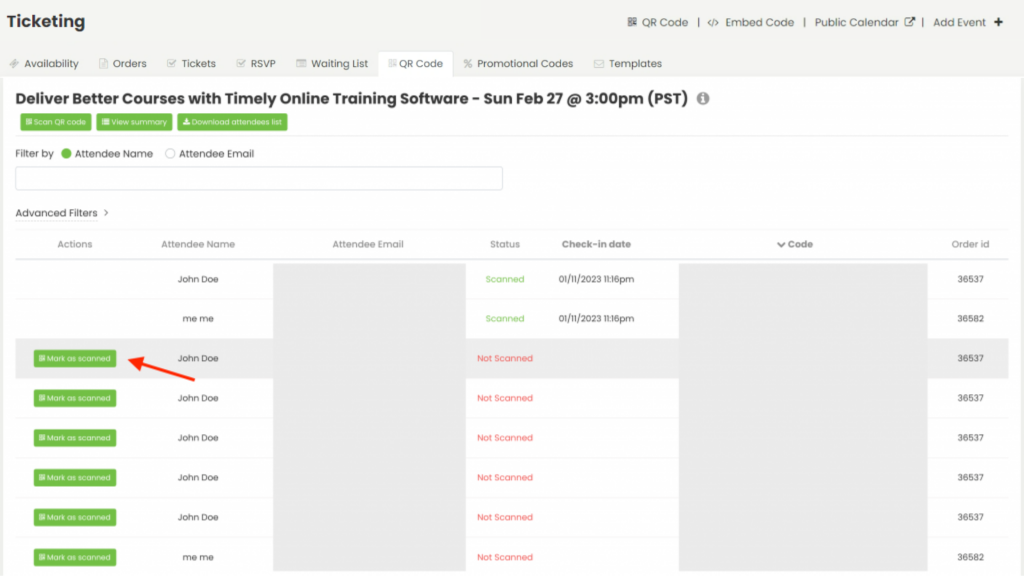
- Napsauttamalla painiketta, Timely järjestelmä näyttää sinulle välittömästi ponnahdusviestin, joka on suunniteltu vahvistamaan aikomuksesi merkitä lippu skannatuksi. Jatka toimintoa valitsemalla Kyllä. Vaihtoehtoisesti, jos olet tehnyt virheen tai haluat peruuttaa toiminnon, valitse Peruuttaa.
Seuraamalla näitä yksinkertaisia ohjeita voit tehokkaasti ylläpitää läsnäolotietojesi eheyttä ja varmistaa saumattoman tapahtumien hallinnan.
Tarvitsetko lisäapua?
Saat lisäohjeita ja tukea vierailemalla osoitteessa Ohjekeskus. Jos sinulla on kysyttävää tai tarvitset apua, älä epäröi ottaa yhteyttä asiakasmenestystiimiimme avaamalla tukilipun Timely tilin kojelautaan.
Jos tarvitset lisäapua toteutuksessa ja käytössä Timely paikanhallintajärjestelmä, autamme mielellämme. Tutustu kaikkiin ammatilliset palvelut voimme tarjota sinulle ja Ota yhteyttä meihin tänään!